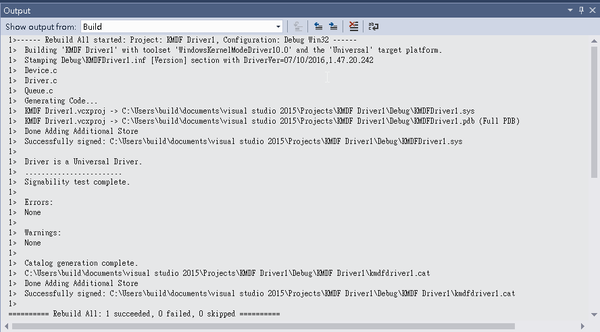[VS2015] 安裝 Visual Studio 2015 Update 3 + Windows Driver Kit 10
最近要上公司開的一堂跟 Windows driver 有關的課,要先裝好相關的開發環境~
弄了半天一直失敗,試了好幾次才終於成功了,記錄一下步驟~
1. 安裝 Visual Studio 2015 Update 3 + Windows SDK 10
我安裝的是公司的 Visual Studio 2015 Professional 版本,
執行光碟中的安裝程式,選擇 Custom 來決定要安裝的東西:

公司課程裡叫我們安裝 Visual Studio 2015 Update 2 就好,
不過目前最新的是 Update 3,想說還是來安裝最新版本~
另外也選擇了 Visual C++ 用來開發 driver:

下面這張圖是裝好後才重新截圖的…
這邊要選擇的是安裝 Windows SDK,一開始我選的是 Windows 10 SDK (10.0.10240),
不過最後搭配最新的 Windows Driver Kit 的話會失敗 (過程可以看這裡),
因此請選擇安裝 Tools (1.4) and Windows 10 SDK (10.0.10586),
重點是這邊的 10.0.10586 要跟待會安裝的 Windows Driver Kit 版本相同才行:
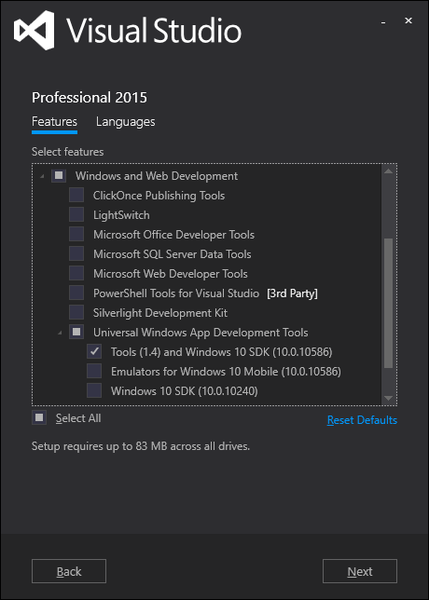
安裝過程… 相當的冗長… 我差點以為安裝程式當機了,
但後來發現安裝進度那邊的字是有在變的 (只是每裝一個都很久…)
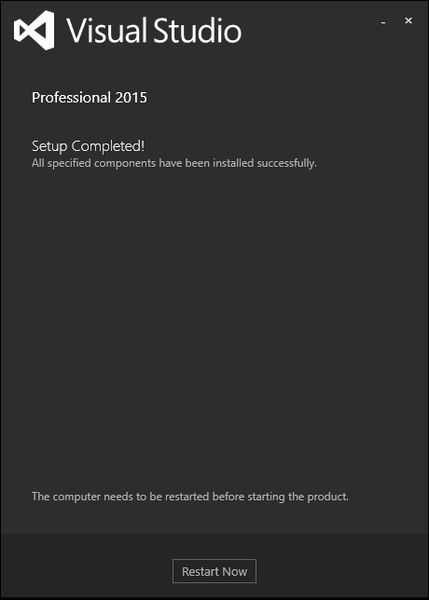
2. 安裝 Windows Driver Kit (WDK) 10
到微軟的 Download the WDK, WinDbg, and associated tools 頁面,
點擊 Install Windows Driver Kit (WDK) 10,
就可以下載 wdksetup.exe 安裝程式,執行後選擇 Install 就可以了~
注意視窗上面有寫 Windows 10.0.10586.0,這邊正是我們在安裝 Windows SDK 時選擇的版本,
記得版本要一樣,比較不會出問題:
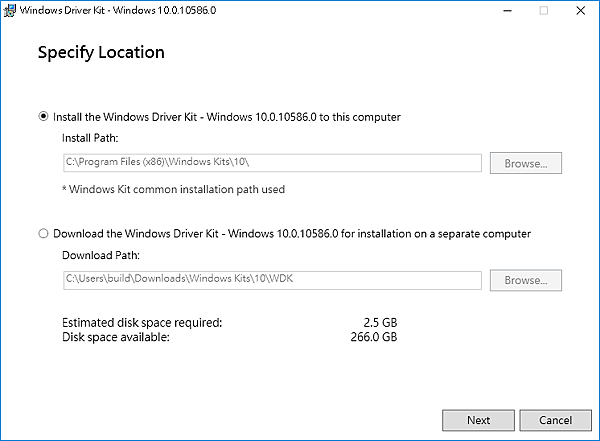
隱私權設定,請自己選擇:
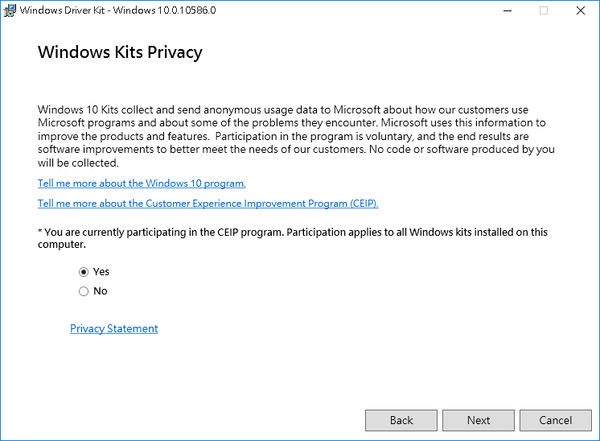
License… 應該是不用看了啦:
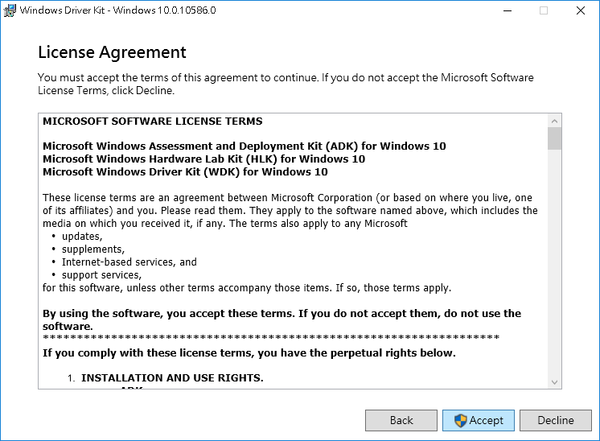
安裝 WDK 的速度比 Visual Studio 2015 快的多了:
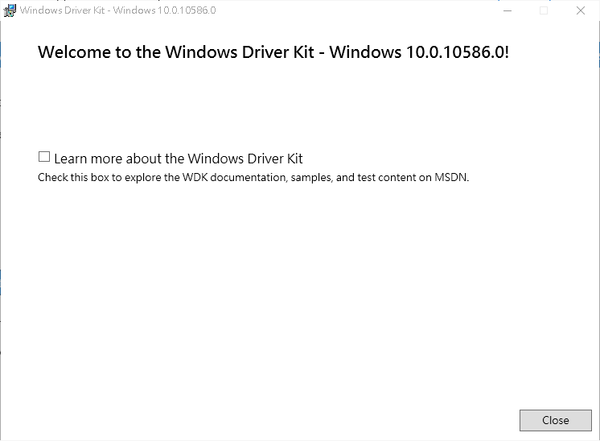
3. 測試編譯一個 Kernel Mode Driver
裝好的 Visual Studio 2015 + Windows SDK 10 + Windows Driver Kit 10 得測試一下,
並不是安裝過程沒問題,就真的沒問題了…
開啟 Visual Studio 2015,選擇 New Project 建立新專案:
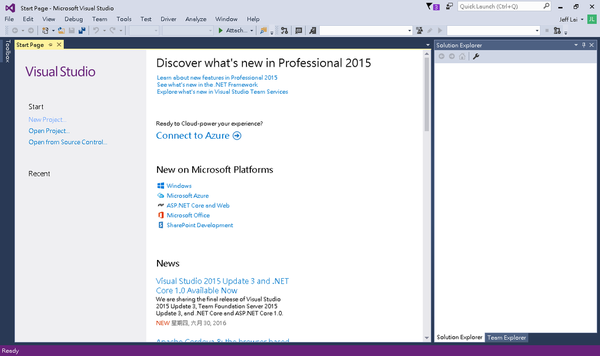
選擇 Other Languages > Visual C++ > Windows Driver > Kernel Mode Driver (KMDF),
直接按 OK 用預設值建立一個簡單的 driver 專案:
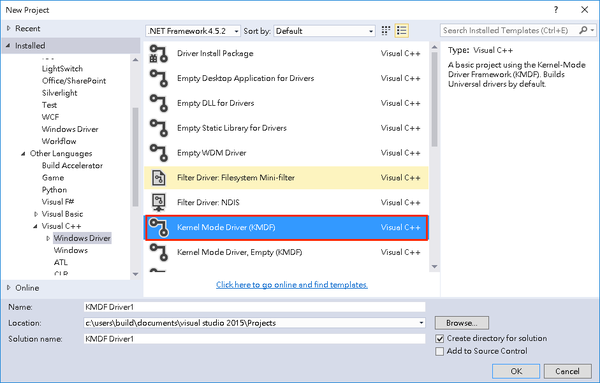
確認編譯可以成功,這個 VS2015 + Windows SDK + WDK 的安裝組合才算成功囉~